
手机打字如何跳出图片表情 微信打字跳出表情包设置方法
发布时间:2024-09-06 12:36:47 来源:三公子游戏网
在日常生活中,手机打字已经成为我们不可或缺的一部分,有时候我们可能会遇到一个问题,就是在打字的过程中想要插入一些图片表情,却不知道该如何操作。尤其是在使用微信这样的社交软件时,想要跳出表情包来丰富对话内容,更显得重要。究竟如何在手机打字的过程中跳出图片表情呢?接下来就让我们一起来探讨一下相关的设置方法。
微信打字跳出表情包设置方法
具体步骤:
1.手机打开【微信】,在消息页面,点击一个好友聊天。
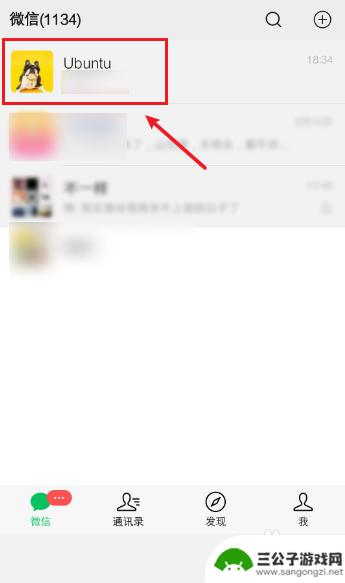
2.在好友聊天页面,点击表情笑脸图标。
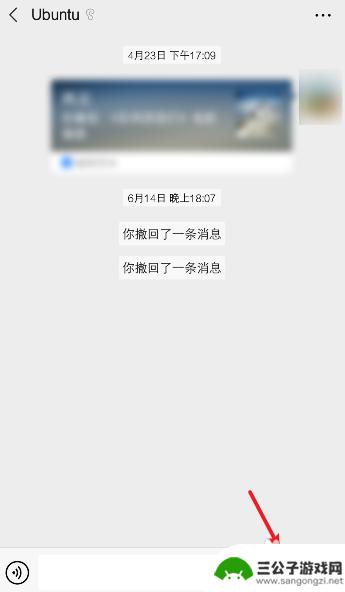
3.在笑脸图标页面,点击“+”,添加表情包。
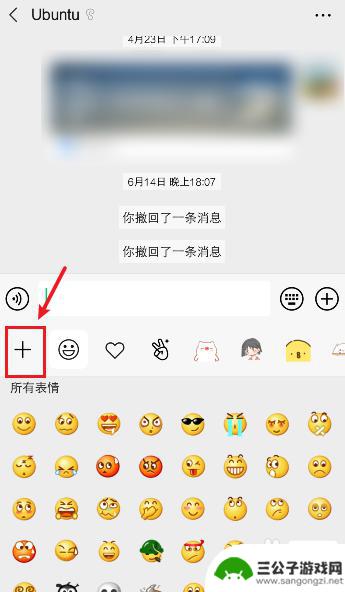
4.在表情包商店,点击【添加】你想要使用表情包。
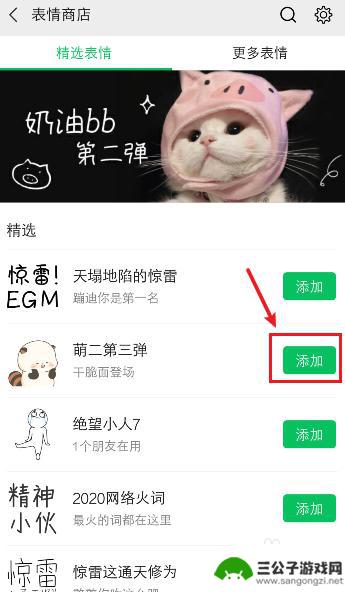
5.添加表情包后,在输入栏,输入表情包的文字,比如:好的。
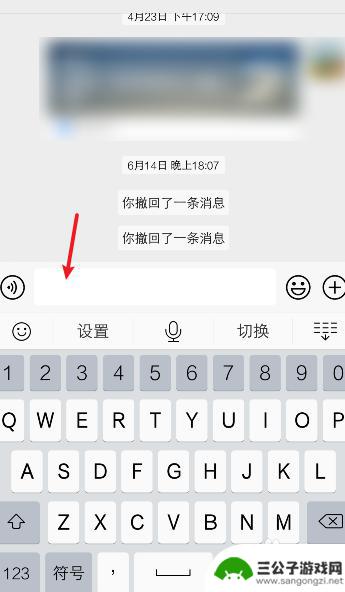
6.完成后,微信就会跳出“好的”的表情包。
这些表情包都是你添加过的表情包,来自表情商店。如果是你自己收藏的表情,可能是不会弹出的。
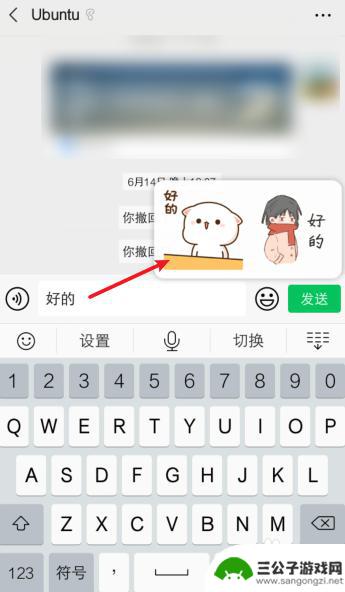
以上就是手机打字如何跳出图片表情的全部内容,有遇到相同问题的用户可参考本文中介绍的步骤来进行修复,希望能够对大家有所帮助。
热门游戏
-
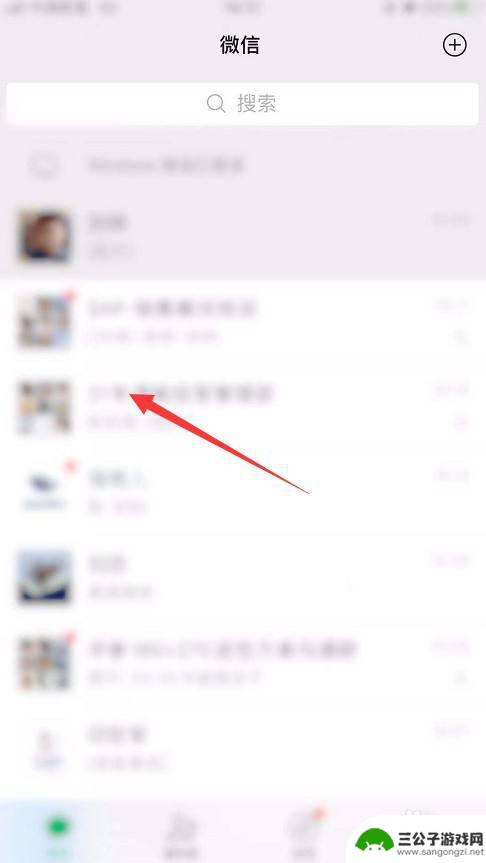
手机上如何打彩虹的表情 在聊天软件中怎么打出彩虹表情符号
手机上如何打彩虹的表情,在现代社交交流中,手机已经成为了我们不可或缺的工具,而聊天软件更是使得人们能够随时随地与朋友、家人以及同事保持联系,除了文字和图片外,表情符号也成为了我...
2023-09-30
-
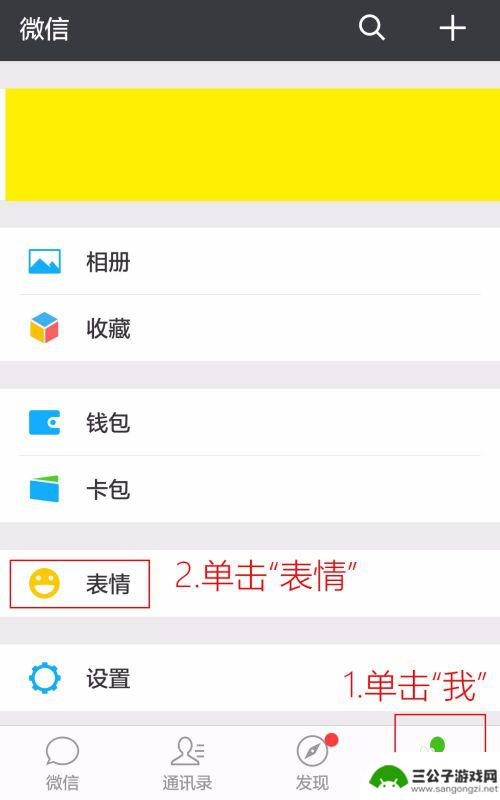
手机桌面如何加入表情包 微信表情包添加方法
手机已经成为了我们生活中必不可少的工具之一,而手机桌面的个性化设置更是让我们能够展现自己独特的品味和个性。其中加入表情包成为了许多人追求的目标。而对于微信用户来说,微信表情包的...
2024-01-04
-

抖音动图表情包怎么保存到相册(抖音动态表情包怎么弄到微信)
大家好,今天本篇文章就来给大家分享抖音动图表情包怎么保存到相册,以及抖音动态表情包怎么弄到微信对应的知识和见解,希望对各位有所帮助,不要忘了收藏本站喔。1抖音动图表情包怎么保存到手...
2023-10-07
-
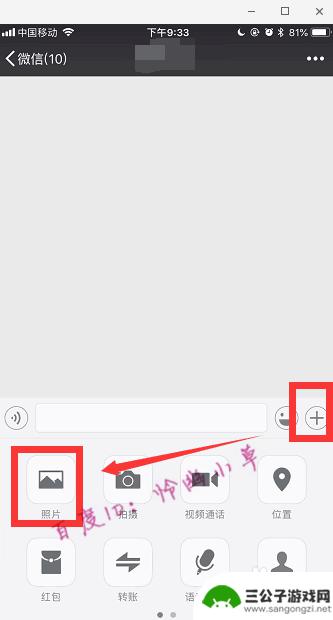
手机微信图片怎么涂鸦 微信涂鸦图片教程
在现代社交媒体时代,手机微信已经成为人们生活中不可或缺的一部分,而在微信中,涂鸦图片成为了一种流行的表达方式。涂鸦图片可以让我们将内心的情感、想法以及创意通过手绘的方式展现出来...
2023-11-07
-
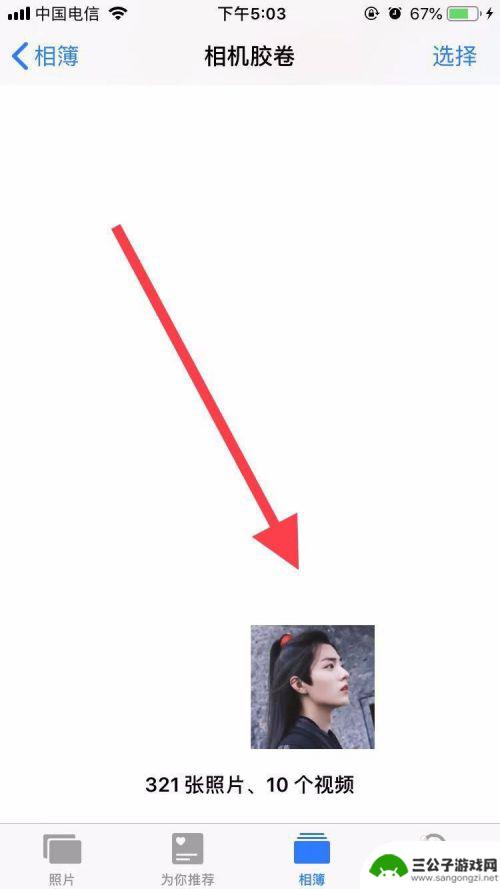
手机照片怎么制作表情包 如何用手机照片DIY表情包
在现代社交媒体上,表情包已经成为了人们表达情感的重要方式之一,而现在制作自己的独特表情包已经变得越来越简单。通过利用手机照片,我们可以轻松地DIY出属于自己的表情包,让表达情感...
2024-03-15
-
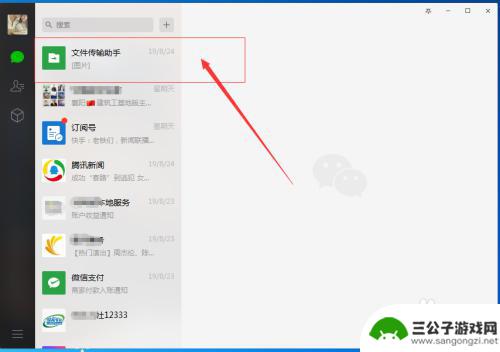
怎么把表情包保存到手机相册 怎么将微信里的表情包导入手机相册
在日常的聊天和社交中,表情包已经成为人们表达情感的重要工具之一,有时我们可能会遇到想要保存或导入手机相册的表情包却不知道如何操作的困扰。今天我们就来分享一下如何将微信里的表情包...
2024-07-10
-

iphone无广告游戏 如何在苹果设备上去除游戏内广告
iPhone已经成为了人们生活中不可或缺的一部分,而游戏更是iPhone用户们的最爱,让人们感到困扰的是,在游戏中频繁出现的广告。这些广告不仅破坏了游戏的体验,还占用了用户宝贵...
2025-02-22
-

手机图片怎么整体缩小尺寸 如何在手机上整体缩小照片
如今手机拍照已经成为我们日常生活中不可或缺的一部分,但有时候我们拍摄的照片尺寸过大,导致占用过多存储空间,甚至传输和分享起来也不方便,那么如何在手机上整体缩小照片尺寸呢?通过简...
2025-02-22














